优盘安装系统教程(利用优盘轻松安装系统,不再烦恼光驱问题)
在某些情况下,我们可能需要重新安装或升级操作系统,但光驱不再是现代计算机的标配,这时候使用优盘来安装系统就成了一种理想的解决方案。本文将详细介绍如何使用优盘来安装系统,让您省去麻烦且方便快捷。
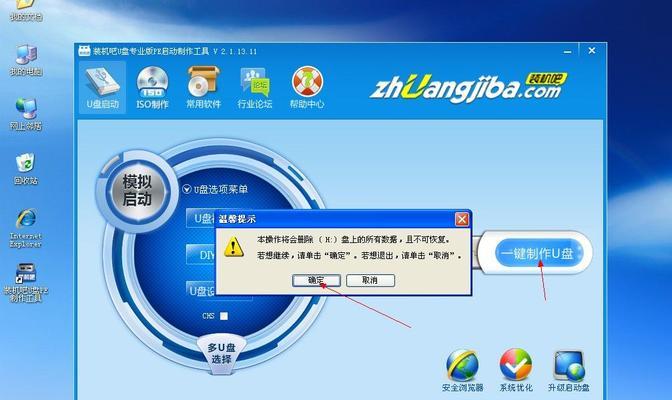
准备工作:制作可启动优盘
1.确保您有一个空白的优盘,容量至少为8GB,以存放操作系统镜像文件。
2.下载并安装一个可靠的USB启动盘制作工具,如Rufus、UltraISO等。

3.插入优盘,并运行所选的启动盘制作工具。
选择合适的操作系统镜像
4.从官方网站或其他可信来源下载您所需的操作系统镜像文件,如Windows10、Ubuntu等,并保存至计算机硬盘上。
使用工具制作启动盘
5.打开所选的启动盘制作工具,并在软件界面中选择您的优盘作为目标磁盘。
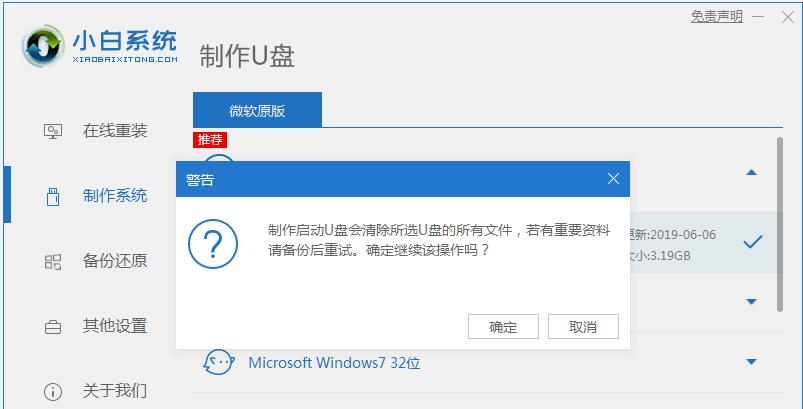
6.选择您下载好的操作系统镜像文件,并开始制作启动盘。
调整计算机启动顺序
7.在电脑重启过程中,按下特定的键(一般为F2、F12、Del等)进入BIOS设置界面。
8.寻找"Boot"或"启动"选项,并将优盘排在硬盘之前,使其成为第一启动选项。
9.保存设置并退出BIOS。
插入优盘,重启计算机
10.将制作好的优盘插入计算机,并重新启动系统。
11.计算机将自动从优盘中加载操作系统安装程序。
按照操作系统安装向导完成安装
12.按照屏幕上的提示,选择所需的语言、时区和键盘布局等信息。
13.点击“安装”按钮,开始安装过程。
14.根据需要,选择分区和格式化方式,并等待安装程序完成。
15.根据提示设置您的用户名和密码等信息,完成系统安装。
通过这简易的优盘安装系统教程,我们可以轻松地摆脱光驱的束缚,便捷地安装或升级操作系统。只需要准备好优盘、选择合适的操作系统镜像、制作启动盘、调整启动顺序,然后插入优盘重启计算机即可。随后,按照操作系统安装向导的提示完成安装过程。相信通过本文的指导,您将能够快速完成优盘安装系统,享受到更好的操作体验。
- 电脑端显示打印机错误的解决方法(排查故障,修复打印机问题,确保顺利打印)
- 探究电脑总提示QQ密码错误的原因及解决方法(密码错误问题的症结所在与有效解决办法)
- 解决电脑IP地址错误的方法(快速修复和调整电脑IP地址问题)
- 解决电脑登录Steam错误代码的方法(轻松应对Steam登录错误,让游戏畅玩无阻)
- 电脑上如何打开英雄联盟游戏教程(一步步教你如何在电脑上打开英雄联盟游戏)
- 安装台式电脑屏幕教程(一步步教你安装和调整台式电脑屏幕,让你的工作效率倍增!)
- 电脑编辑文档时遇到网络错误的解决方法(网络错误如何影响电脑文档编辑及应对措施)
- 苹果电脑未知错误代码分析与解决方法(揭秘苹果电脑错误代码背后的故事及解决方案)
- 电脑表格制作玩法教程(简单易学的表格制作技巧,提高办公效率)
- 手机连接电脑数据错误的解决方法(六种常见的手机连接电脑数据错误及其解决方案)
- 如何正确安装台式电脑的网线(简易教程,轻松掌握)
- 简单易懂的自动安装教程,让电脑装机更轻松(驱动自动安装,让电脑无忧畅游)
- 苹果平板电脑完美越狱教程(轻松解锁苹果平板电脑限制,享受更多自由)
- 解决电脑弹出光驱错误的有效方法(遇到电脑弹出光驱错误?快来看看这些解决方法吧!)
- 戴尔电脑频繁出现错误重启问题(原因分析及解决方案探讨)
- 电脑开机错误恢复死机的终极解决方案(从一键修复到安全模式,解决电脑开机死机问题的方法大揭秘!)